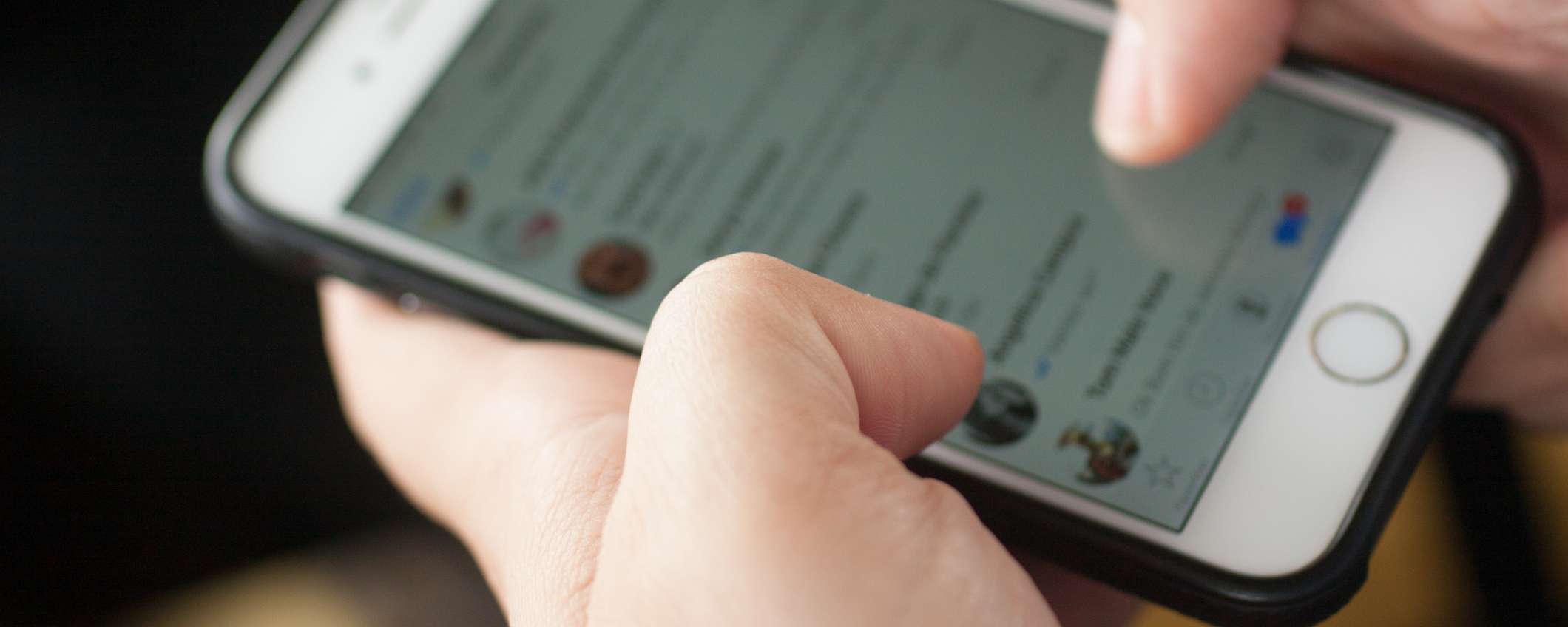
Se avete cancellato le chat di Whatsapp, oppure l’applicazione, o ancora se avete installato l’app di messaggistica su un nuovo smartphone e quindi volete recuperare messaggi Whatsapp, questa è la guida giusta. Recuperare chat Whatsapp è un’operazione che può essere semplice e molto immediata, visto il servizio di backup che l’app mette a disposizione.
Il tipo di smartphone, inoltre, non influisce sul recupero dei messaggi Whatsapp, dal momento che sia iPhone che Android offrono ottimi metodi per poter recuperare chat Whatsapp. In questa guida vedremo infatti come fare per recuperare messaggi cancellati o archiviati, ripristinando anche i backup delle chat Whatsapp.
Recuperare messaggi Whatsapp: cosa sapere

Per recuperare messaggi Whatsapp cancellati o conversazaioni archiviate bisogna dividere i procedimenti a seconda del tipo di telefono che utilizzate.
Recuperare messaggi Whatsapp su iPhone, infatti, è leggermente diverso rispetto ad Android, soprattutto perchè Whatsapp dà la possibilità di fare il backup delle proprie chat su Google Drive ed anche in locale, ma solo sui dispositivi del robottino verde.
Inizieremo dunque ad esaminare la procedura per recuperare conversazioni Whatsapp a partire da iPhone, per poi spostarci su Android e i suoi metodi.
Recuperare messaggi Whatsapp su iPhone

Per recuperare messaggi Whatsapp su iPhone, occorre verificare se si è in possesso di un backup delle chat a propria disposizione. Di solito, è necessario recuperare le chat Whatsapp perchè è stata reinstallata l’app oppure perchè avete cambiato smartphone e volete installare l’app e recuperare le vecchie conversazioni. Per recuperare i messaggi Whatsapp su iPhone occorre aver abilitato la procedura di backup dei messaggi su iCloud, il servizio di cloud storage di Apple. Ecco come fare.
Dovrete assicurarvi prima di tutto di aver fatto un backup dei messaggi Whatsapp su iPhone. Per farlo, basta aprire Whatsapp, fare un tap su Impostazioni, andare su Chat e poi su Backup delle Chat. In questa schermata potrete verificare se avete effettuato un backup dei messaggi e quando, controllando la data.
Oltre a controllare il backup delle chat Whatsapp, dovrete assicurarvi di aver attivato il backup di Whatsapp su iCloud, il servizio di cloud di Apple. Per controllare, potete andare su Impostazioni su iPhone, fare tap sul vostro nome, poi selezionare iCloud e successivamente verificare che siano attive le voci iCloud Drive e Whatsapp.
Una volta verificati questi passaggi, potete procedere recuperando messaggi Whatsapp cancellati. Installate l’app di messaggistica sul vostro iPhone e seguite la configurazione guidata. Dovrete inserire il vostro numero di telefono, verificarlo, e a questo punto Whatsapp rileverà il vostro backup iCloud. Per ripristinarlo, basta selezionare la voce Ripristina cronologia chat per recuperare i messaggi di Whatsapp. Per terminare la procedura, inserite il vostro nome e la foto per il profilo.
Una volta caricato il backup, avrete di nuovo a disposizione le vostre chat Whatsapp su iPhone.
Recuperare messaggi Whatsapp su Android
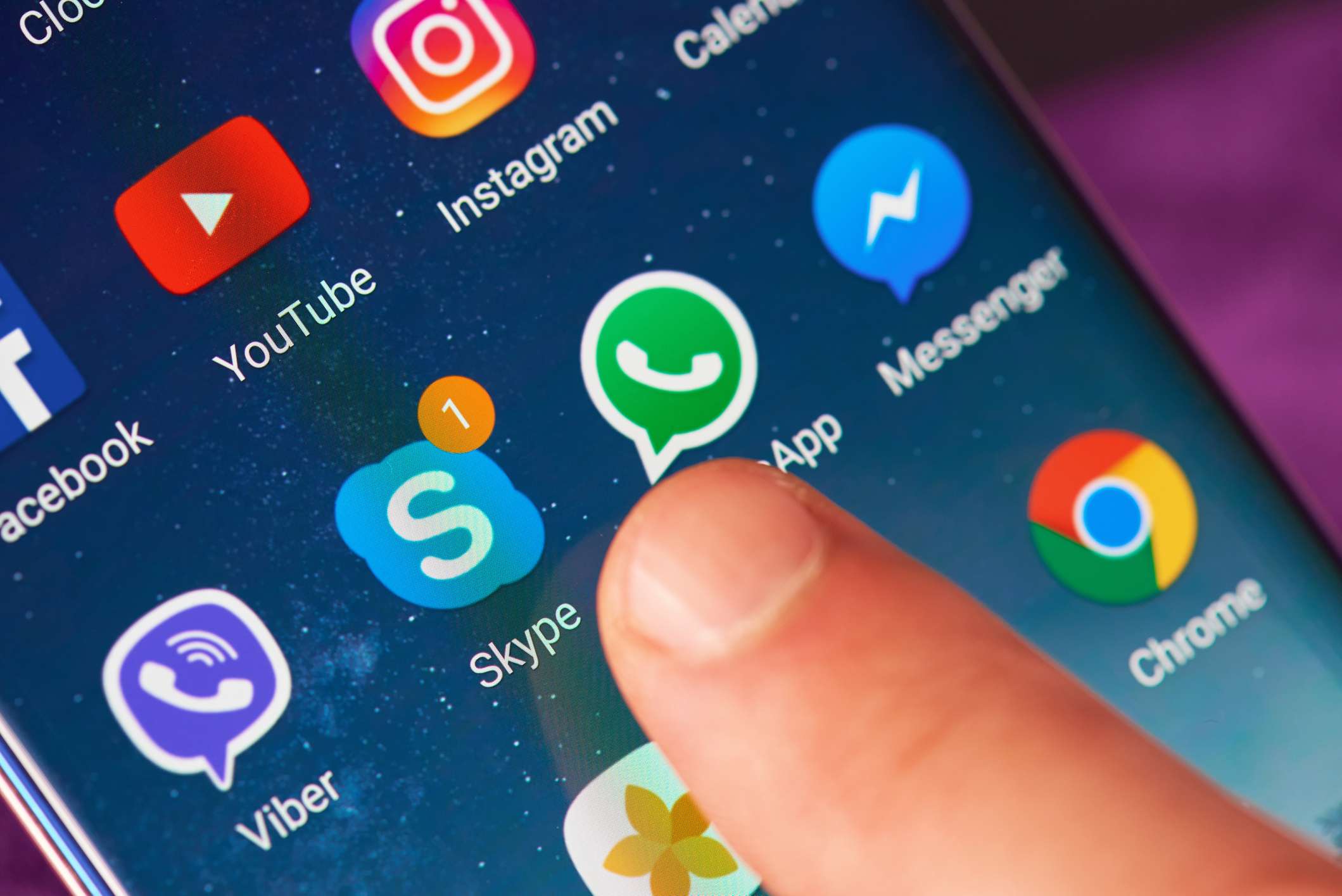
Anche su Android è possibile recuperare messaggi Whatsapp. Le possibilità, rispetto a quanto visto su iPhone, vengono raddoppiate dal momento che l’app effettua un backup delle conversazioni sia su Google Drive, al pari di iCloud, sia in locale sulla memoria dello smartphone.
Per recuperare messaggi Whatsapp su Android il requisito necessario è che lo smartphone deve avere lo stesso numero di telefono e lo stesso account Google su cui è stato effettuato il backup.
Prima di eliminare Whatsapp, però, dovrete assicurarvi di avere attivato il backup su Google Drive dei dati. Per farlo, entrato su Whatsapp, selezionate i tre puntini in alto a destra nel menu e cliccate su Impostazioni. Successivamente selezionate Chat e backup delle chat, verificando la data. Se avete bisogno di messaggi con data successiva a quella dell’ultimo backup, dovrete verificare di aver associato il numero di telefono usato per Whatsapp all’account Google utilizzato nello smartphone. Per controllare, entrate sulle Impostazioni dello smartphone, selezionate Account, cliccate su Google e verificate l’indirizzo email riportato.
Nel caso in cui, invece, avrete necessità di recuperare messaggi precedenti all’ultima data di backup disponibile, potrete utilizzare i backup salvati in locale sulla memoria del dispositivo. Per controllare la data dell’ultimo backup in locale, dovrete entrare nella cartella \Home\WhatsApp\Databases o \SD\WhatsApp\Databases e controllare i file che sono chiamati msgstore-[data].1.db.crypt12: in questo caso [data] corrisponde al giorno di creazione del backup.
Per ripristinare il backup di Whatsapp su Android, è necessario installare l’app, eseguire la procedura di configurazione guidata e scegliere quale backup ripristinare sul device, se quello di Google Drive o se quello salvato sulla memoria dello smartphone.
Nel primo caso, l’applicazione ripristinerà il backup più recente, mentre se scegliete di ripristinare un backup locale avrete la possibilità di scegliere quale ripristinare, con la data esatta dei messaggi.
Per forzare il recupero di un backup locale dei messaggi, dovrete rimuovere Whatsapp dall’elenco delle app che hanno accesso all’account Google. Per farlo, basta visitare questa pagina e rimuovere Whatsapp. Così, una volta che installerete di nuovo l’app sullo smartphone, potrete scegliere il backup locale da ripristinare.
Una volta completata la procedura, avrete recuperato i vostri messaggi Whatsapp, che saranno di nuovo disponibili sul vostro smartphone Android.
Recuperare messaggi Whatsapp da PC

Recuperare messaggi Whatsapp da PC è possibile, ma non è fattibile utilizzando esclusivamente un computer Windows o un Mac. Questo accade perchè il software di Whatsapp installato sul computer altro non è che una replica di quanto avviene sull’app per smartphone, che ripropone in tempo reale le conversazioni anche su PC.
Infatti, per funzionare, Whatsapp su PC ha bisogno della connessione allo smartphone, altrimenti è impossibile inviare messaggi attraverso un computer.
Per ripristinare messaggi Whatsapp da PC occorre utilizzare la stessa procedura vista per iPhone e Android. Una volta completata, potrete effettuare l’accesso su Whatsapp dal vostro computer e ritrovare i vostri messaggi.
Recuperare messaggi Whatsapp: conversazioni archiviate
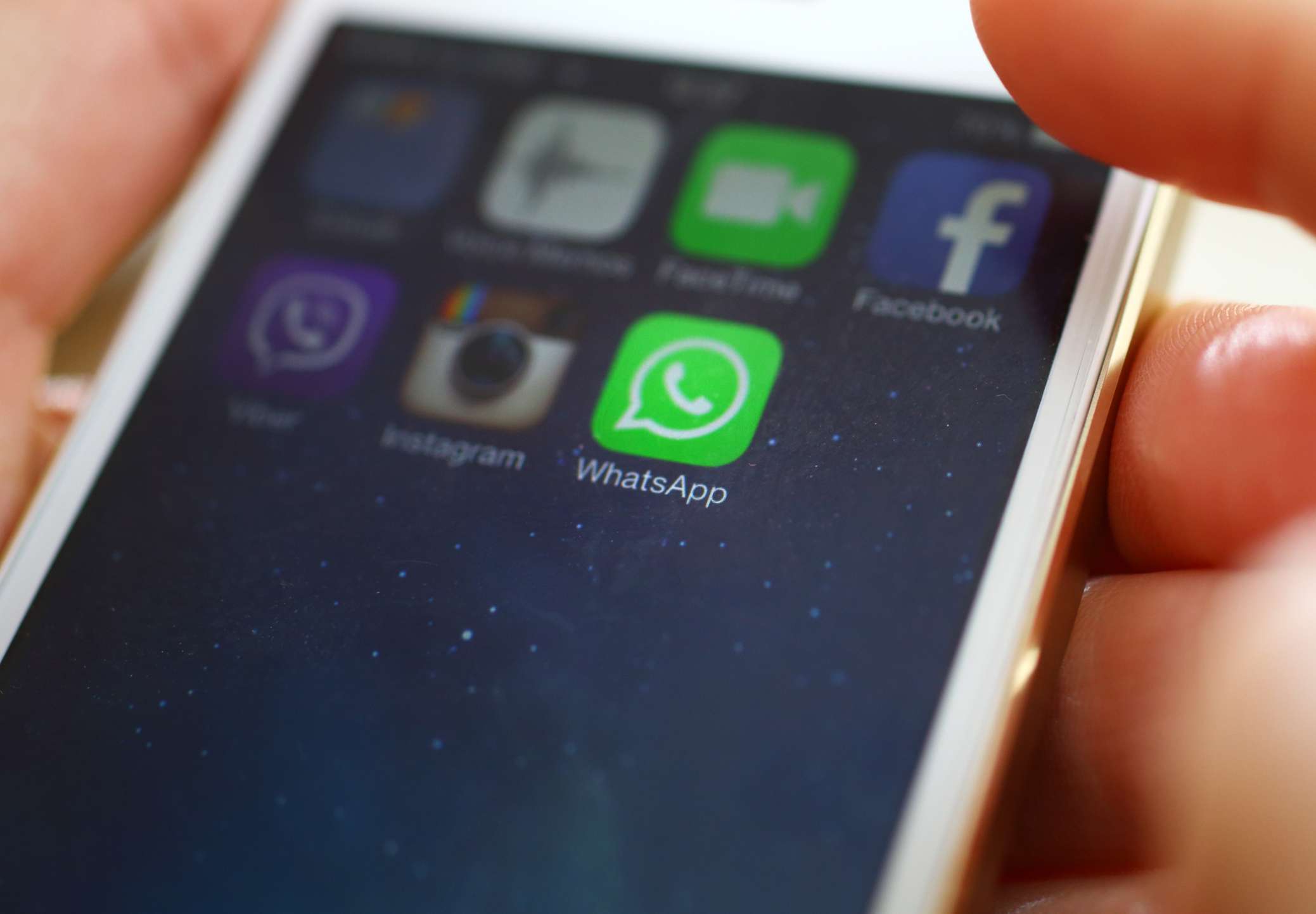
È possibile che involontariamente o per errore abbiate archiviato una conversazione Whatsapp, e che questa non sia più disponibile nell’elenco delle vostre chat. A questo errore c’è un rimedio molto veloce e rapido, che vi permette di ripristinare le chat archiviate.
Per recuperare messaggi Whatsapp da conversazioni archiviate dovrete aprire l’app, scorrere la lista delle chat fino in cima e cliccare sulla voce Chat archiviate. A questo punto vedrete tutte le chat che avete archiviato: facendo uno swipe verso sinistra si aprirà un menù dove dovrete selezionare estrai per recuperare la chat.
Recuperare messaggi Whatsapp cancellati senza backup

È possibile recuperare messaggi Whatsapp anche senza avere un backup a disposizione. Il metodo esiste ma la percentuale di riuscita dell’operazione è molto bassa, perchè c’è il rischio che le informazioni che si vuole recuperare dalla memoria del vostro smartphone siano state sovrascritte.
Per recuperare messaggi Whatsapp senza backup occorre affidarsi a software di terze parti da installare sul proprio computer, spesso a pagamento. Il migliore, a nostro avviso, è Dr.Fone di Wondershare, un programma che consente di recuperare informazioni cancellate dal telefono, oltre che alla possibilità di effettuare un backup.
Dr.Fone è disponibile sia per Windows che per macOS, ma ha un costo di 58€ nel primo caso e 66,39€ nel secondo. Ribadiamo che non è detto che, una volta acquistato il software, riuscirete a recuperare i messaggi Whatsapp, però è possibile installare una versione gratuita che vi permette di visualizzare quali file potrete recuperare. Ecco come.
Android
La procedura di recupero chat Whatsapp è diversa a seconda che si vogliano recuperare messaggi su Android o iPhone. Per recuperare messaggi sul sistema operativo di Google, scaricate Dr.Fone dal sito ufficiale, scegliendo la versione Windows o macOS a seconda del vostro sistema operativo e quella adatta al sistema operativo del vostro smartphone, Android o iOS.
Una volta terminato il download, avviate il file DrFoneForAndroid.exe su Windows, scegliete Sì e poi Ok. Accettate i termini del contratto di licenza e installate il software cliccando tre volte su Avanti e poi su Fine. Su Mac, invece, dovrete aprire il pacchetto dmg scaricato che contiene Dr.Fone e trascinare l’icona del programma all’interno della cartella applicazioni.
Quando avrete installato il software, dovrete attivare la funzione di Debug USB sul vostro smartphone Android. Dovrete andare su Impostazioni, selezionare Opzione sviluppatore e spuntare la voce per attivare la modalità di debug USB. Qualora il menu non fosse visibile, è possibile attivare le funzioni sviluppatore andando su Impostazioni e poi Info sul telefono: fate tap per 7 volte di seguito sulla voce Numero serie o Versione Build e a questo punto il menu sarà visibile e potrete completare l’operazione.
Fatto questo, collegate il vostro smartphone al computer e avviate Dr.Fone. Selezionate la voce Recupero nella schermata iniziale e attendete che il programma stabilisca la connessione tra i due dispositivi. A questo punto dovrete spuntare la voce Messaggi & allegati WhatsApp, cliccare su avanti e aspettare che il programma analizzi il vostro smartphone.
È possibile che Dr.Fone ti chieda di concedere i permessi di root all’applicazione, ma solo se avrete sottoposto il vostro device alla procedura di root: per continuare, non vi resta che dare i permessi a Dr.Fone. Se non volete dare i permessi, cliccate su Riprova e poi su Avvio per ricominciare a scansionare la memoria del vostro smartphone.
Quando il software avrà terminato la scansione, potrete cliccare sulla voce Whatsapp per vedere quali sono i messaggi che il programma ha recuperato dalla memoria. Per ripristinarli, però, dovrete acquistare la versione completa del software e portare a termine la procedura.
iPhone
Per recuperare messaggi Whatsapp cancellati da iPhone, dovrete scaricare la versione di Dr.Fone adatta al vostro computer, Windows o Mac, e al vostro device, ovvero la versione dedicata a iOS.
Su Windows, installate la versione aprendo il pacchetto drfone-for-ios_full[versione].exe e cliccate su Sì e poi su Ok. Accettate il contratto di licenza, cliccate su Avanti e poi su Fine. Su Mac, invece, aprite il pacchetto dmg e trascinate l’icona di Dr.Fone all’interno della cartella applicazioni.
Superato questo passaggio, collegate il vostro iPhone al computer, assicurandovi che iTunes sia installato, e avviate Dr.Fone. Cliccate sul bottone Recupero nella schermata iniziale e avviate la comunicazione tra computer e iPhone. Adesso selezionate la voce Recupero da Disp.iOS sulla barra laterale sinistra, spuntate la voce Whatsapp & allegati e cliccate su Avvia scan per permettere al programma di scansionare la memoria di iPhone.
A questo punto è possibile che l’operazione possa apparire bloccata quando la barra di completamento raggiunge il 99%. Cliccate sul pulsante per chiudere la finestra e a questo punto cliccare sul tasto per annullare l’operazione. Così dovreste poter visualizzare la schermata di recupero dati e selezionare sulla barra di sinistra l’opzione WhatsApp per recuperare i messaggi WhatsApp (o la voce Allegati WhatsApp per recuperare gli allegati).
A questo punto cliccate su Esporta e avrete completato il recupero di messaggi Whatsapp, ricordandovi che la possibilità di esportare i dati è disponibile solo nella versione a pagamento del software.



